GIF Speed Editor: Lär dig hur du ändrar hastigheten på dina GIF-filer
Du kan enkelt skapa underhållande GIF-memes genom att snabba upp animerade GIF-bilder, vilket är något du kan göra om du vill. Du kommer att kunna ge GIF-filen ett jämnare utseende och minska dess filstorlek i detta tillvägagångssätt, som båda kommer att underlätta distributionen. Det kan vara lite utmanande att snabba upp GIF-filer eftersom animerad GIF är ett bildformat som består av flera foton snarare än filmer. Var inte orolig. I det här inlägget får du lära dig fyra praktiska metoder för att snabba upp en GIF på en Windows- eller Mac-dator.
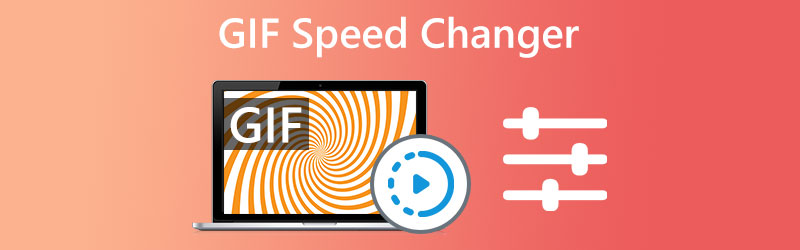
- Del 1. 4 bästa GIF-hastighetsväxlare online och offline
- Del 2. Steg Hur man snabbar upp eller saktar ner en GIF
- Del 3. Vanliga frågor om GIF Speed Editors
Del 1. 4 bästa GIF-hastighetsväxlare online och offline
Här är en lista över fyra GIF-redigerare, varav två är online och två är offline, som kan hjälpa dig att snabbt ändra hastigheten på GIF-filerna.
1. Vidmore Video Converter
Anta att du vill snabba upp GIF-filer på Windows eller Mac samtidigt som du behåller en hög bildhastighet och anständig kvalitet. I så fall är applikationen du behöver förlita dig på Vidmore Video Converter. Det tillåter användare att ändra takten för en GIF på vissa sätt, inklusive att sakta ner den, påskynda den eller loopa den. Dessutom, på grund av dess unika inställningar, kan bildens upplösning, bildhastighet och kvalitet enkelt ändras för att passa dina preferenser. Dessutom kan du lita på det här programmet för att utföra extra modifieringar, som att skära filmer i mindre bitar eller integrera flera filmer i en. Det här är bara två exempel på vilka typer av justeringar den här applikationen kan göra.
Fördelar med Vidmore Video Converter:
- Det gör det möjligt att få fartökningar på upp till åtta gånger det genomsnittliga tempot.
- Den har en komponent avsedd för att reglera hastigheten på filmer, och den kommer som standard.
- Programmet har olika verktyg som du kan använda för att redigera ljud- och videomaterial.
- Det gör det möjligt att få fartökningar på upp till åtta gånger det genomsnittliga tempot.
Nackdelar med Vidmore Video Converter:
- Enkel design, det kräver ingenting i vägen för instruktion.
2. Ezgif - Speed Changer
Webbplatsen EZgif.com erbjuder en hastighetsväxlare för GIF-filer, som gör det möjligt för användare att välja bildhastigheten för den konverterade filen innan de väljer antingen GIF eller MP4 som utdataformat. EZgif.com erbjuder också en hastighetsväxlare för MP4-filer. Skulle du bestämma dig för att slå samman GIF-filer är något du vill göra, kan vår GIF-hastighetsredigerare också hjälpa dig med den processen. Om filen är för stor kan du försöka optimera den ytterligare för att se om den minskar storleken. Det åstadkoms genom tillämpning av komprimering till filen.
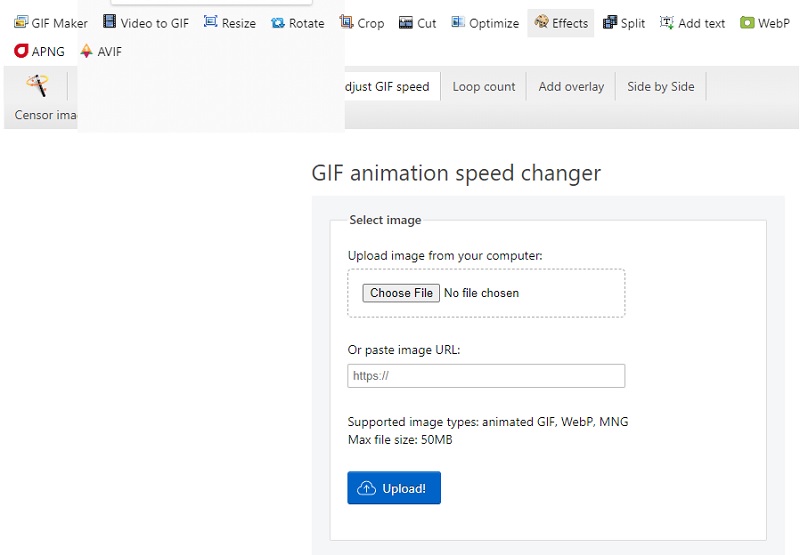
Fördelar med EZgif:
- Följande är exempel på tillgängliga funktioner: komprimera, ändra storlek, filtrera, klippa, överlägga och trimma.
- Det tillåter användare att ansluta till fotografier som finns online.
- Det är enkelt att använda och det finns varken användningsbegränsningar eller obligatoriska registreringskrav.
Nackdelar med EZgif:
- Det tar ett tag att avsluta proceduren.
3. Lunapic - En online GIF-hastighetsväxlare
Lunapic är ännu ett onlineprogram som kan ändra hastigheten på en GIF-fil och kallas en GIF-hastighetsredigerare. Förutom att kunna snabba upp eller sakta ner tempot i en GIF, kan den också ändra enskilda bildrutor, skapa övergångar och utföra olika andra operationer. Välj det fördefinierade hastighetsvalet och looping-funktionen när filen har laddats upp. Du kan inaktivera den här funktionen, vilket är en stor hjälp om du inte vill att den GIF du skapade ska gå i loop.
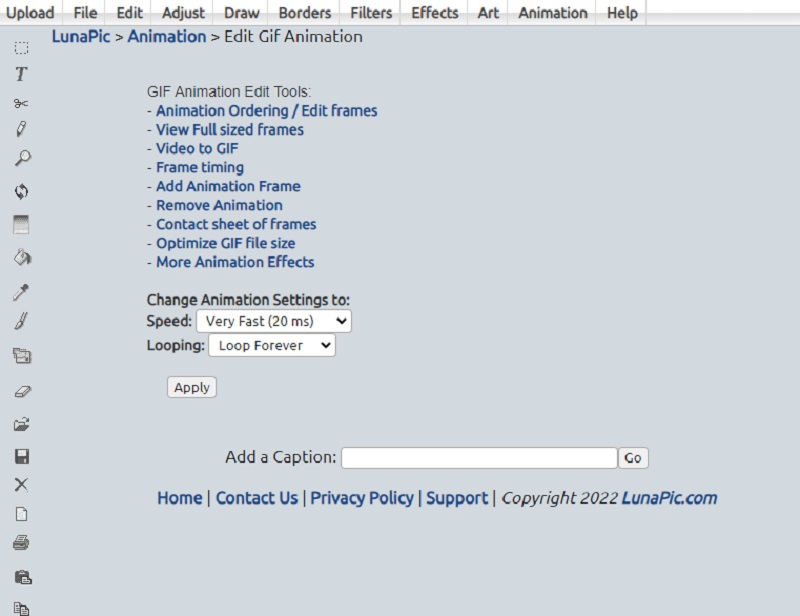
Fördelar med Lunapic:
- Det ändrar ordningen i vilken bilderna visas i GIF-filen.
- Den kan ta bort ramar.
Nackdelar med Lunapic:
- Detta onlineverktyg tillåter inte att ställa in en verklig bildhastighet eller hastighet.
4. Gifntext.com
Anta att du letar efter en online GIF-redigerare som låter dig lägga till lager, text, animationer och andra funktioner och ger dig möjlighet att göra det. I så fall är Gifnext.com ett vackert alternativ för dig att överväga. Efter att bilden har bifogats kommer du att ha tillgång till hela redigeraren, vilket är användbart om programvaran inte uppfyller dina krav som du skulle önska.
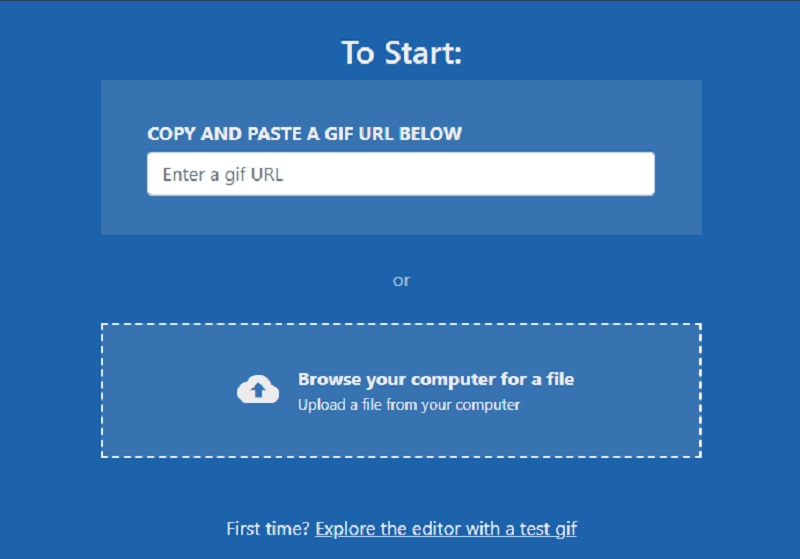
Fördelar med Gifntext.com:
- Det kan också trimma GIF-filer, ändra takten och lägga till rörlig text.
- Den erbjuder några grundläggande redigeringsverktyg.
Nackdelar med Gifntext.com:
- Flera alternativ har inte rätt formatering.
Del 2. Hur man snabbar upp eller saktar ner en GIF
Du kan ändra hastigheten på din GIF genom att använda något av alternativen som ges till dig ovan. Dessutom kommer den här delen att ge dig ytterligare ett råd genom att visa hur du justerar uppspelningshastigheten för filmer med Vidmore Video Converter.
Steg 1: Vidmore Video Converter kan laddas ner gratis och startas på din Windows- eller Mac-dator.
Du kan komma åt Videohastighetskontroll via Verktygslådan-menyn genom att klicka på den. När rutan som dyker upp visas klickar du på Plus symbol för att lägga till de GIF-filer du vill påskynda processen.
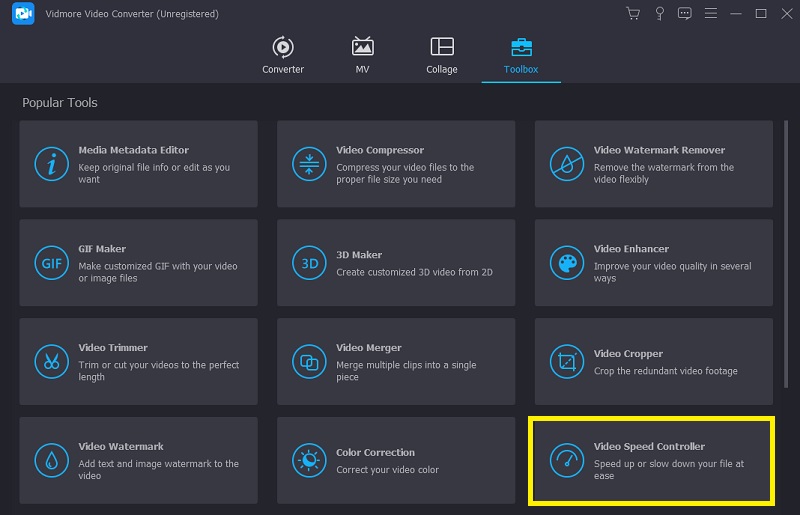
Steg 2: Efter det kommer du att kunna se nio olika hastigheter, från 0,25X till 8X. Du kan välja den idealiska hastigheten som du föredrar för att påskynda GIF-en. Du kan snabbt ändra inställningen och justera effekten genom att förhandsgranska de accelererade GIF-filerna på skärmen. Det möjliggör enklare anpassning.
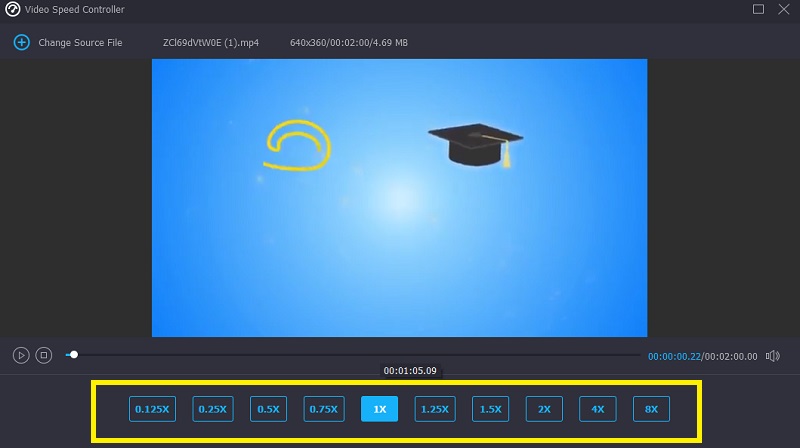
Steg 3: Du kan också välja Produktion innan du exporterar de accelererade GIF-filerna. Vid det här laget kan du ändra upplösningen och bildhastigheten efter behov för att bibehålla utmärkt kvalitet. För att spara ändringarna i inställningarna, klicka på OK knapp. Du kan spara den animerade GIF-filen genom att klicka på Exportera när den relevanta lagringsvägen har valts.
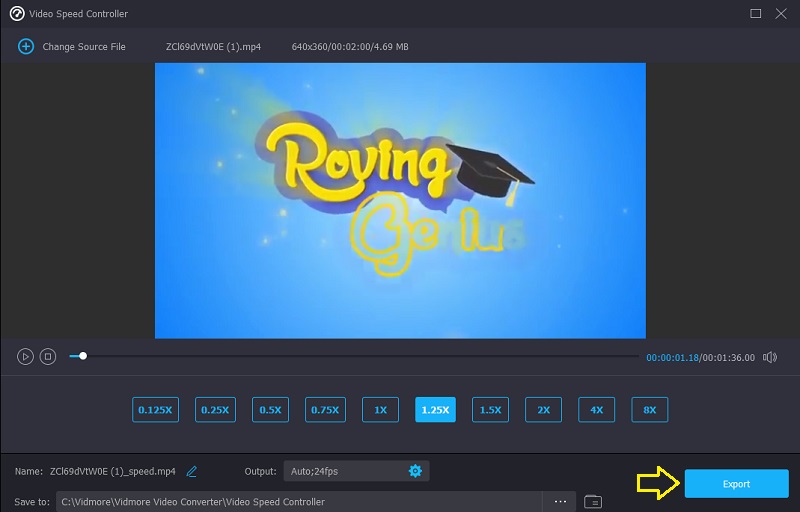
Del 3. Vanliga frågor om GIF Speed Editors
Vad händer med GIF-kvaliteten om den snabbas upp?
Att öka hastigheten på en GIF kommer att resultera i en högre bildfrekvens. Anta dock att du inte kan ändra inställningarna och måste behålla den ursprungliga bildhastigheten. I så fall kommer videons kvalitet att bli lidande. Därför är det bästa sättet att snabba upp GIF samtidigt som dess kvalitet bibehålls att använda Vidmore Video Converter Ultimate.
Kan storleken på en GIF minskas genom att öka dess hastighet?
Att öka hastigheten med vilken GIF-filer sparas skulle verkligen minska mängden tid som krävs för att spela upp och filens totala storlek.
Kan hastigheten på en GIF justeras på en iPhone?
Programvaran iMovie på iPhone gör det möjligt för användare att ändra hastigheten för en GIF-spelning.
Slutsatser
De olika GIF-hastighetsväxlare som beskrivs ovan kommer att hjälpa användare att utveckla en engagerande animation. Användare kommer dock att upptäcka att det är något restriktivt på grund av de begränsningar som vissa internetverktyg ställer. Med det rekommenderas det starkt att du använder offlineverktyget Vidmore Video Converter.



